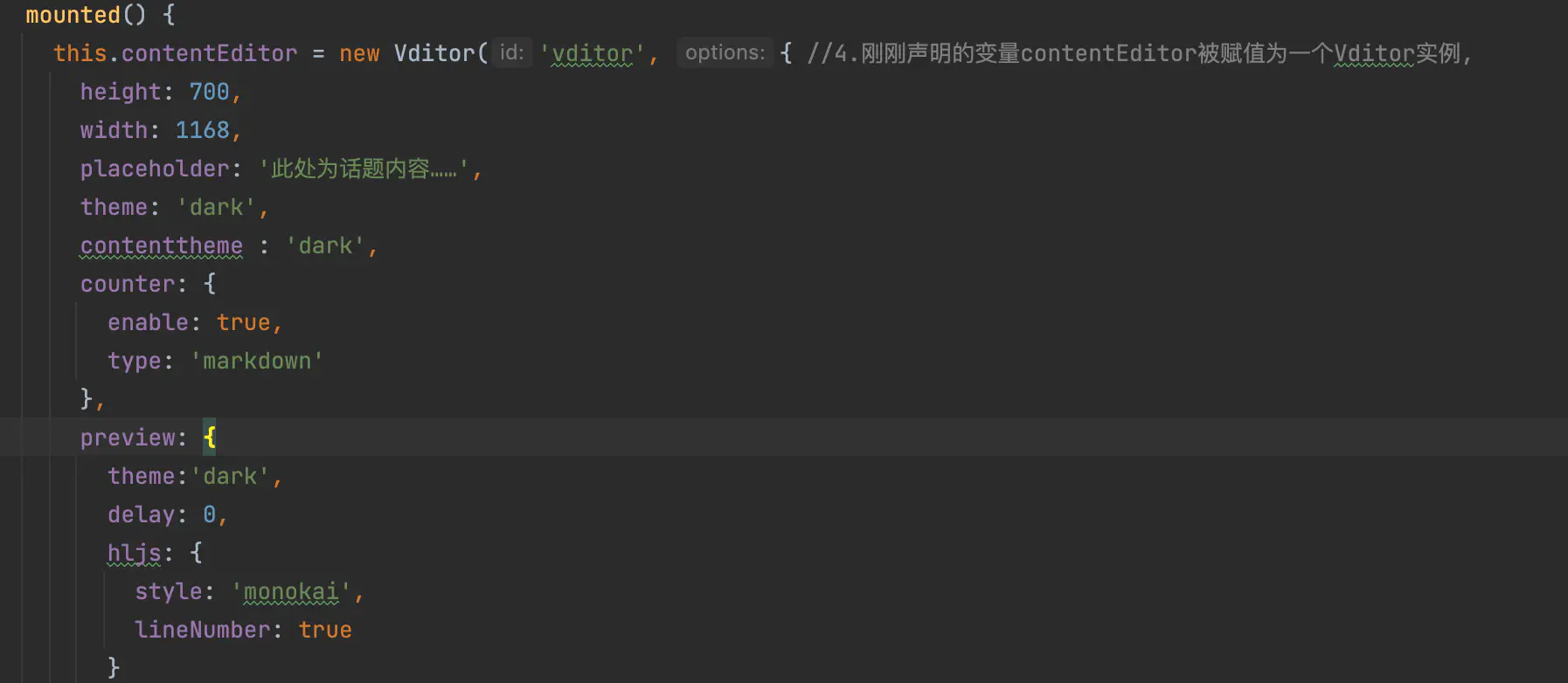当前位置:网站首页>SmobilerService 推送实现
SmobilerService 推送实现
2022-08-03 11:04:00 【51CTO】
SmobilerService 推送实现
SmobilerService 社区版、专业版、标准版都支持推送服务,那怎么能实现呢?
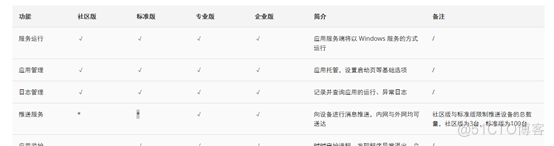
安装SmobilerService
在 https://www.smobiler.com/service/serviceInstall.html 上下载安装包并安装,安装后使用浏览器访问 http://localhost:15486 ,输入默认登陆名 admin 与默认密码 admin ,登陆并立即开始使用。
Ps:打不开 http://localhost:15486 则参考 https://wiki.smobiler.com/wiki/103 排查
在云平台上创建应用
登录云平台 https://cloud.smobiler.com/ ,点击【创建】
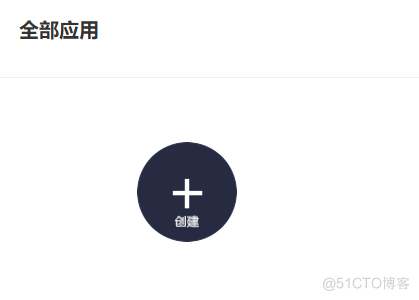
创建一个新应用
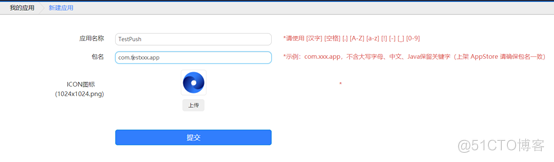
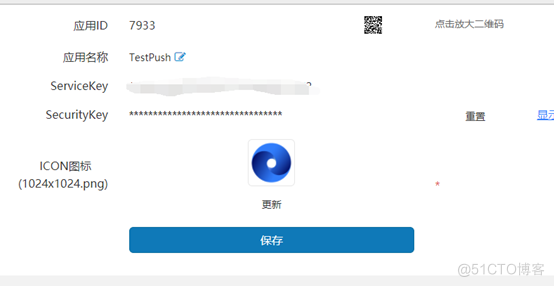
在vs中创建服务端程序,并通过SmobilerService部署
前提:需要有 安装 VS以及SmobilerDesigner
1. 创建一个SmobilerApplicants项目
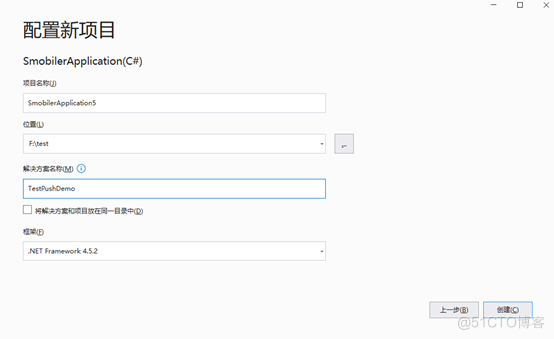
2. 在SmobilerForm1中拖入两个button和两个label,布局如图
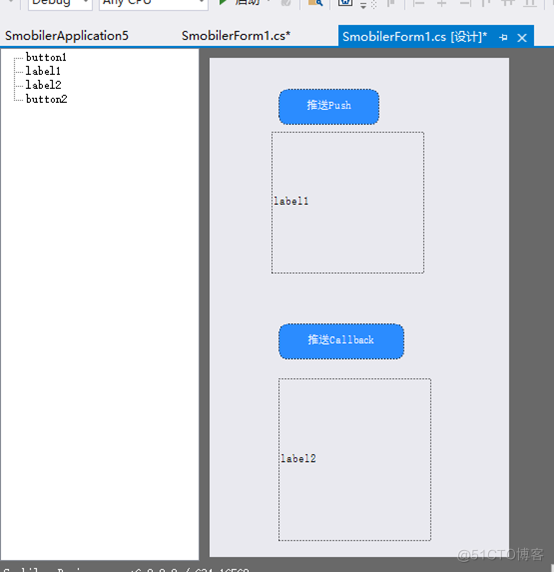
并在SmobilerForm1中写入下方代码:
3. 将项目的输出改成类库,重新生产项目,并部署到smobilerservce上去。
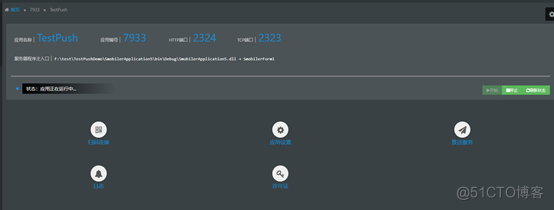
Ps:部署方法参考 https://www.smobiler.com/service/serviceHelpDoc.html?isExpand=yes#cloud
若是手机app打开出现“未配置业务地址xxx.xxx.xxx” 点击【许可证】-【同步】
在云平台上打包应用
点击应用打包
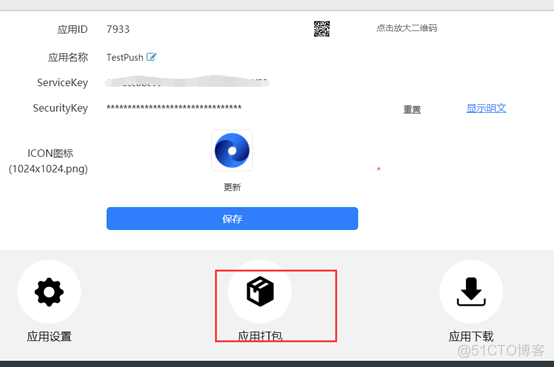
选择【Android】,并添加内网推送插件
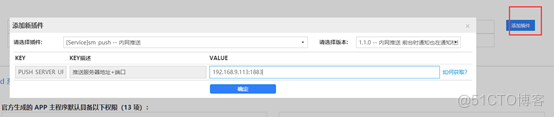
1883是SmobilerService默认的推送端口
192.168.9.113 是服务端的ip
Ps:默认推送端口可以在SmobilerService 中修改
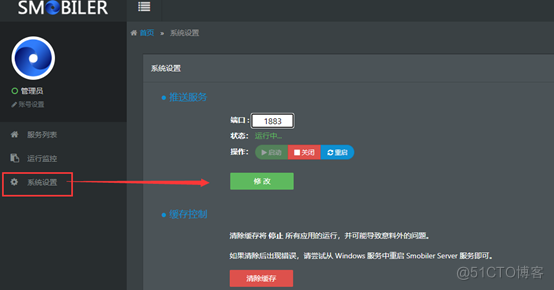
打包完成后,下载apk安装到手机上
效果演示
1. 通过SmobilerService推送
点击【推送】,输入推送消息后,点击【选择设备并推送】
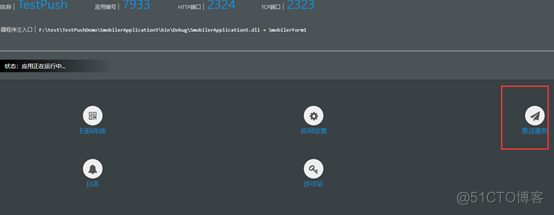
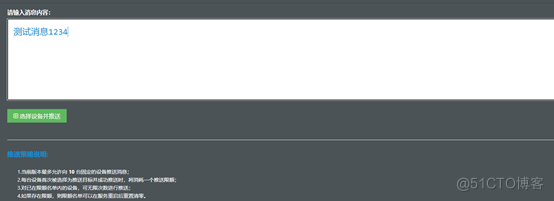
手机端显示
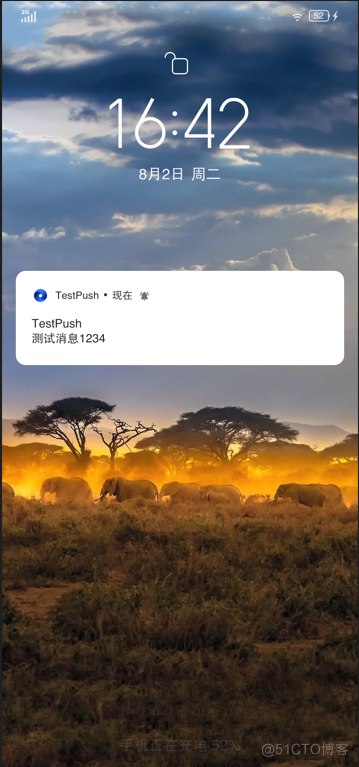
2. 通过代码推送
点击app里的推送按钮,效果如图
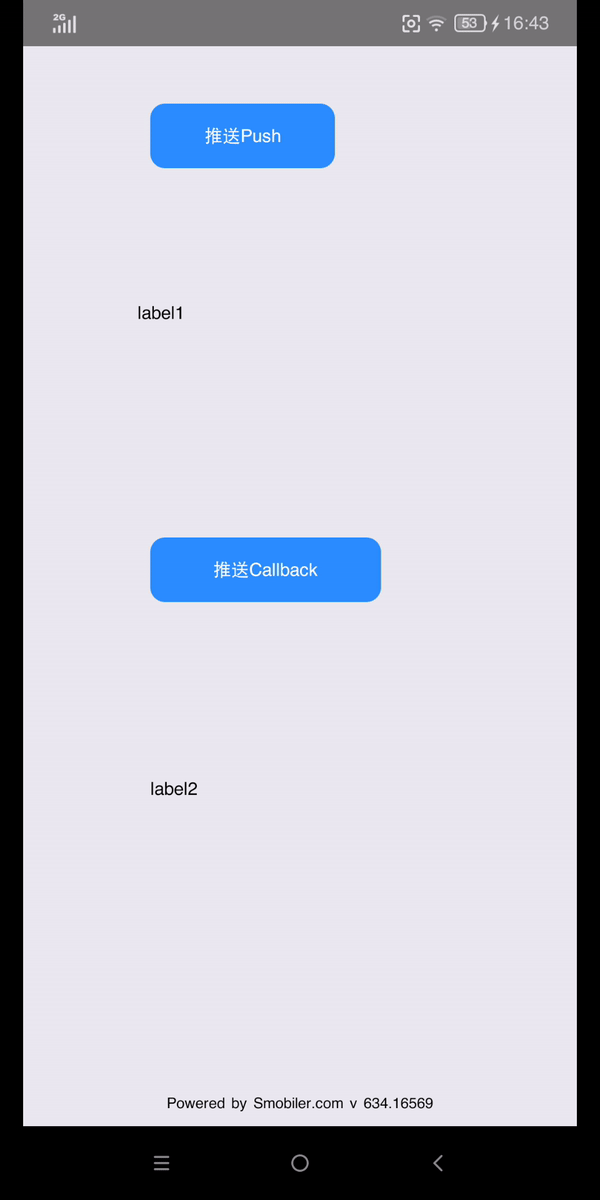
边栏推荐
猜你喜欢
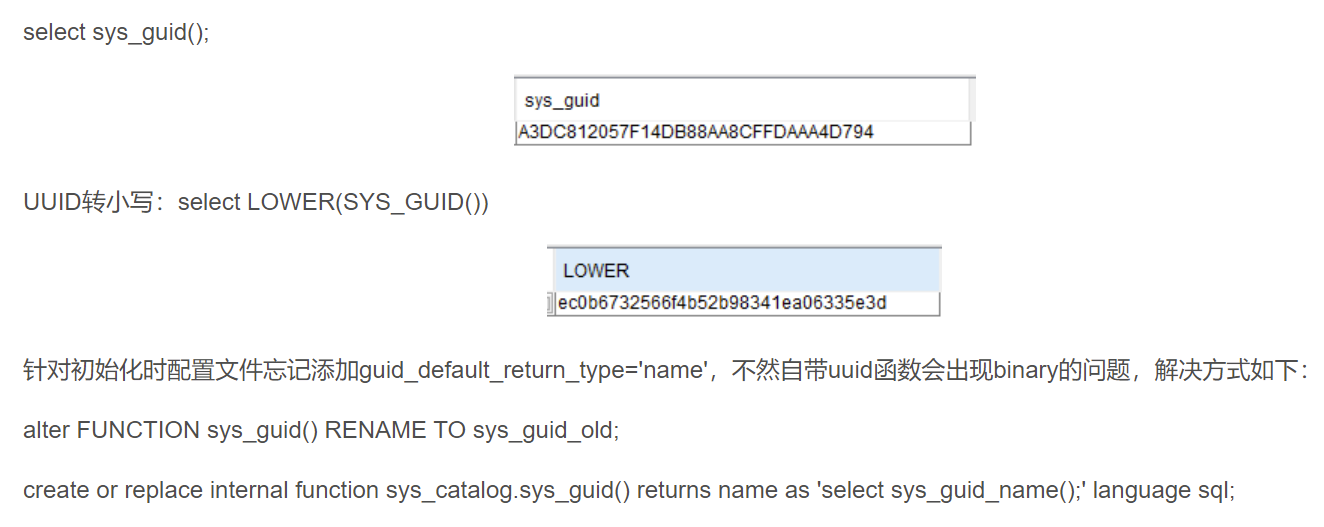
如何改变sys_guid() 返回值类型
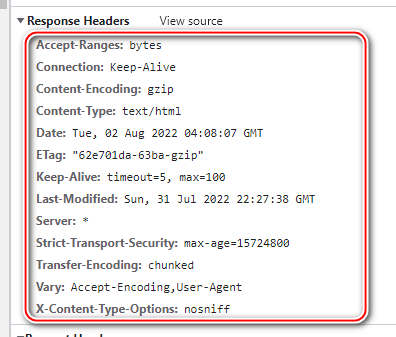
Web Server 设置缓存响应字段的一些推荐方案
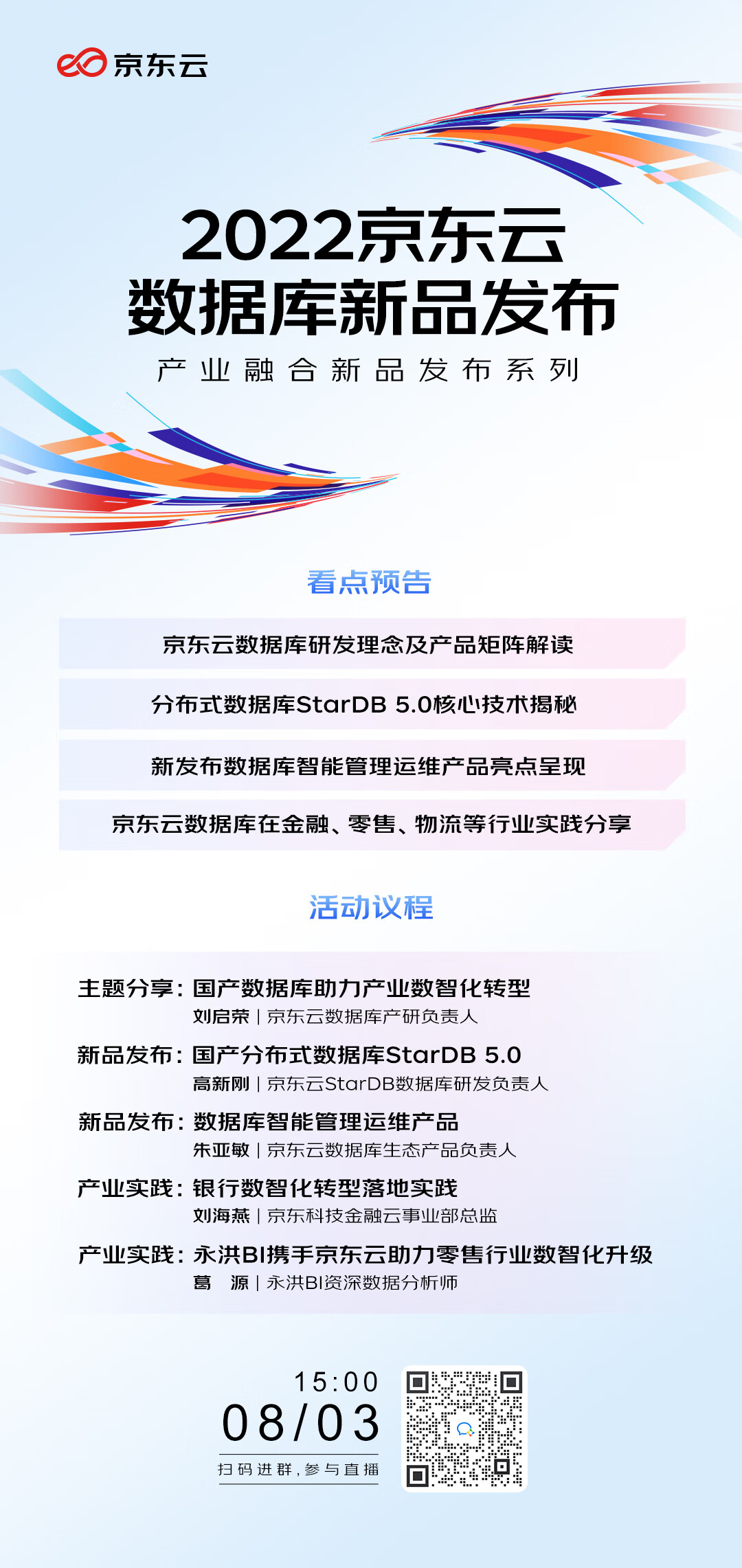
下午见!2022京东云数据库新品发布会

混动产品谁更吃香,看技术还是看市场?

Babbitt | Metaverse daily must-read: Players leave, platforms are shut down, and the digital collection market is gradually cooling down. Where is the future of the industry?...
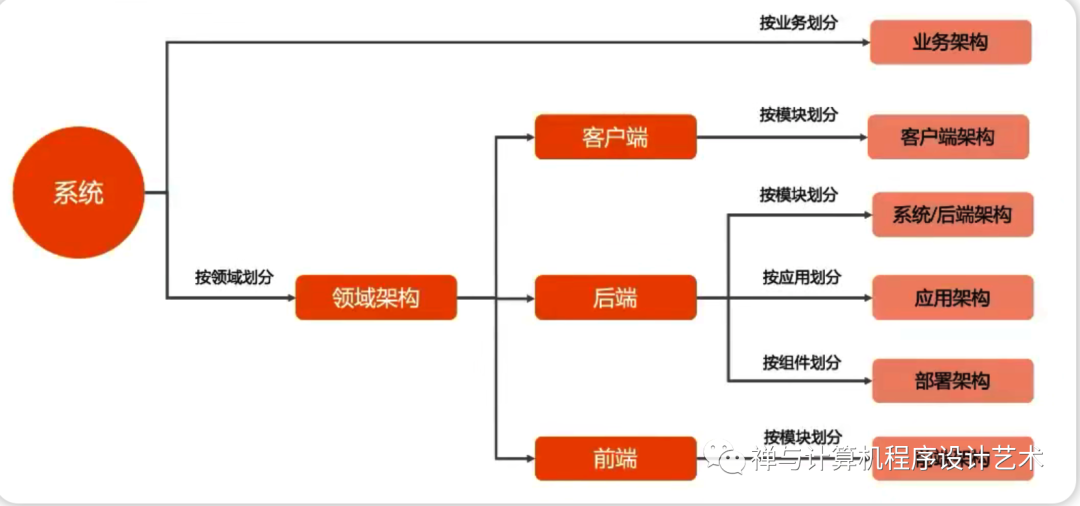
成为优秀架构师必备技能:怎样才能画出让所有人赞不绝口的系统架构图?秘诀是什么?快来打开这篇文章看看吧!...
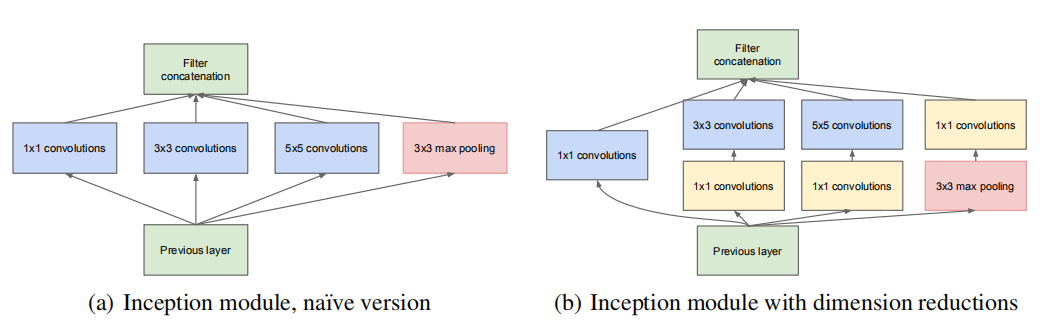
深度学习经典网络 -- Inception系列(稀疏结构)
请问应该用什么关键字将内容主题设置为 dark 呢
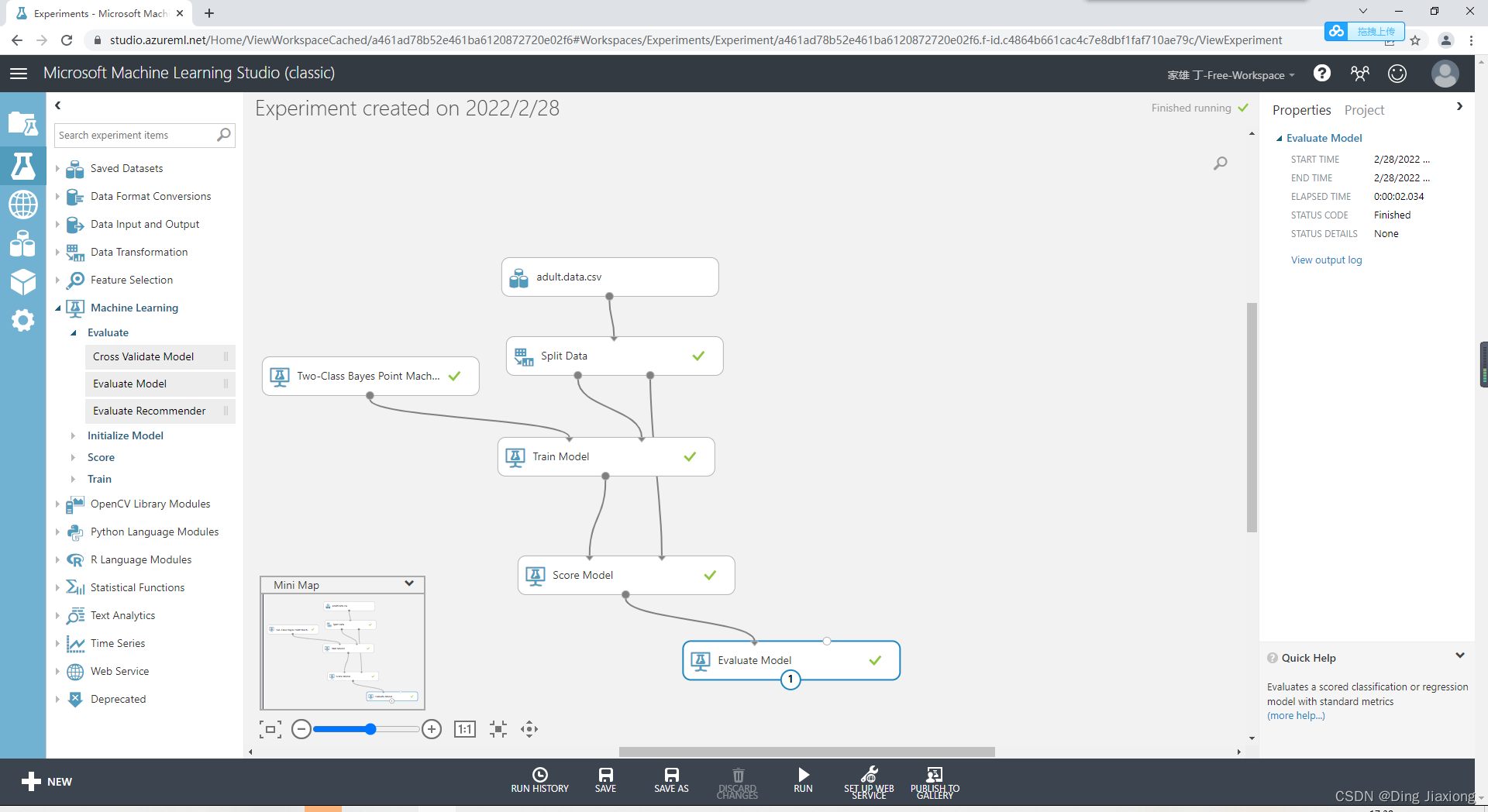
机器学习概述

云原生 Dev0ps 实践
随机推荐
微信多开批处理(自动获取安装路径)
3D激光SLAM:LeGO-LOAM---两步优化的帧间里程计及代码分析
What is the ERC20 token standard?
Classical Architecture and Memory Classification of Embedded Software Components
MySQL数据库实战(1)
Machine Learning (Chapter 1) - Feature Engineering
MapReduce中ETL数据清洗案例
oracle计算同、环比
Traceback (most recent call last): File
numpy
白帽黑客与留守儿童破壁对“画”!ISC、中国光华科技基金会、光明网携手启动数字安全元宇宙公益展
机器比人更需要通证
Cookie和Session使用
JS快速高效开发技巧指南(持续更新)
面试官:工作两年了,这么简单的算法题你都不会?
Web Server 设置缓存响应字段的一些推荐方案
OS层面包重组失败过高,数据库层面gc lost 频繁
使用.NET简单实现一个Redis的高性能克隆版(一)
优炫数据库在linux平台下服务启动失败的原因
【JS 逆向百例】某网站加速乐 Cookie 混淆逆向详解